Como definir o nível de zoom padrão no Microsoft Edge

O Microsoft Edge é um dos navegadores mais usados no Windows, com vários recursos de personalização e acessibilidade. Um de seus muitos recursos de acessibilidade é a capacidade de definir o nível de zoom padrão para páginas da web. Ele permite que você abra sites com tamanhos ampliados ou reduzidos de acordo com suas preferências por padrão. Se você deseja definir um nível de zoom específico para todos os sites no Edge, este tutorial irá ajudá-lo a fazer isso. Então, confira abaixo.
Como definir o nível de zoom padrão no Microsoft Edge?
Você pode seguir as etapas abaixo para definir o nível de zoom padrão no navegador Microsoft Edge no Windows:
- Borda aberta.
- Clique no botão Configurações e mais.
- Selecione a opção Configurações.
- Mude para Acessibilidade.
- Defina o nível de zoom da página padrão.
Primeiro, abra o navegador Edge e toque no botão Configurações e mais no canto superior direito da janela. Em seguida, escolha a opção Configurações . Alternativamente, você pode inserir edge://settings/ na barra de endereço para abrir rapidamente a página Configurações.
Depois disso, navegue até a guia Acessibilidade no painel esquerdo.

Agora, clique no menu suspenso Zoom da página , escolha o nível de zoom de sua preferência e saia da página Configurações. Fazer isso configurará o nível de zoom padrão em seu navegador Edge.
Como definir o nível de zoom padrão para sites no Microsoft Edge?
Sempre que você aumenta ou diminui o zoom de um site no Microsoft Edge, ele define o nível de zoom padrão para esse site de acordo com o último nível de zoom escolhido.
Para definir o nível de zoom de um site, abra o site e vá para o botão Configurações e mais . Depois disso, vá para a opção Zoom e pressione + ou Ctrl + sinal de mais (+) para aumentar o zoom ou clique em – ou Ctrl + sinal de menos (-) para diminuir o zoom. Agora será definido como o nível de zoom padrão para aquele site específico. Sempre que você abrir o site no Edge, ele abrirá com o mesmo nível de zoom.
Agora, se quiser limpar o valor de zoom padrão para determinados sites, você pode fazer isso. Aqui estão as etapas para fazer isso:
Primeiro, abra o Edge e vá para Configurações e mais > Configurações > Acessibilidade .
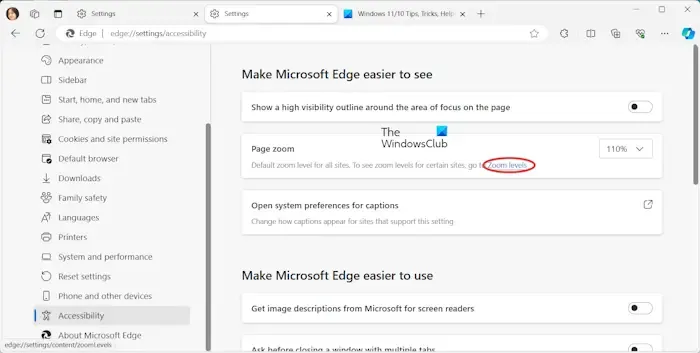
Agora, clique no link Níveis de zoom na opção Zoom da página .
A seguir, você pode ver o nível de zoom padrão dos sites que visitou.

Para limpar o valor do zoom, pressione o botão Excluir ícone presente ao lado do site que você deseja personalizar. O site agora será aberto com o nível de zoom que você definiu como padrão.
Altere o tamanho da fonte para definir o nível de zoom padrão no Edge

Mais uma coisa que você pode fazer para definir o nível de zoom padrão no Edge é alterar o tamanho da fonte. Você pode aumentar ou diminuir o tamanho da fonte para fazer com que os sites apareçam com mais ou menos zoom conforme sua necessidade.
Para alterar o tamanho da fonte no Edge, siga as etapas abaixo:
- Primeiro, abra o Edge e digite edge://s
- configurações/aparência na barra de endereço.
- Agora, role para baixo até o final da página e pressione a opção Personalizar fontes .
- Em seguida, altere o tamanho da fonte de acordo com suas necessidades.
No entanto, não é a mesma coisa que imagens e outros elementos não serão ampliados ou reduzidos. Mas ainda dá efeito de zoom in/out às páginas da web no Edge. Então, você pode tentar este método.
Além de alterar as configurações do Edge, você pode instalar alguns suplementos externos para gerenciar o nível de zoom dos sites. Para citar alguns, Zoom Plus, Hover Zoom+ e Zoom for Microsoft Edge são alguns bons complementos.
Espero que este tutorial ajude você a configurar o nível de zoom padrão preferido no Edge.
Como faço para redefinir o nível de zoom do meu navegador?
Para redefinir o nível de zoom em seu navegador Edge, você pode simplesmente pressionar a combinação de teclas CTRL + 0. Em seguida, o zoom será redefinido para o nível de zoom padrão. Você pode usar a mesma tecla de atalho para redefinir o navegador Chrome no Windows.
Por que meu Microsoft Edge está ampliado?
Se as páginas abrirem com zoom no Edge, é provável que seu nível de zoom padrão seja definido assim. Portanto, verifique o nível de zoom da página padrão e configure-o corretamente para corrigir o problema. Você pode clicar em Configurações e mais > opção Configurações e ir para Aparência > Zoom . E então, defina o nível de zoom da página de acordo. Além disso, verifique o tamanho da fonte. Se você definiu um tamanho de fonte maior, as páginas parecerão ampliadas.



Deixe um comentário